Hvis du nogensinde har ønsket at udskrive et MS Worddokument på en farvet side, vil du sandsynligvis bare skrive dokumentet ud på en almindelig hvid baggrund og indsætte en farvet side i printeren, når du udskriver det. Det samme kan ikke siges, hvis du vil tilføje et billede til baggrunden på en side. Der er vandmærkeindstillingen man kan tilpasse sig, men hvis du er interesseret i at tilføje et baggrundsbillede på hele siden til et dokument og få det flise korrekt, hvis nødvendigt, er der en indbygget funktion, der gør netop det.
Åbn MS Word-filen, du vil tilføje et billedebaggrund til. Gå til fanen 'Design', og klik på rullemenuen 'Sidefarve' i sætværktøjet 'Sidebaggrund'. En pop-up-menu åbnes med farver, der kan indstilles som baggrund. Helt i bunden af denne pop-up er en indstilling 'Fill Effects'. Klik på det.

Et nyt indstillingsfelt åbnes med udfyldningseffekter tilVælg imellem. Gå til fanen 'Billede', og klik på 'Vælg billede'. En anden pop-up åbnes til valg af billede. Pop-up'en kan vælge et billede fra din lokale disk, eller du kan søge på Bing indeni det efter et billede der skal bruges. Billedsøgningen er begrænset til billeder, der eksplicit er markeret som tilgængelige til fri brug.
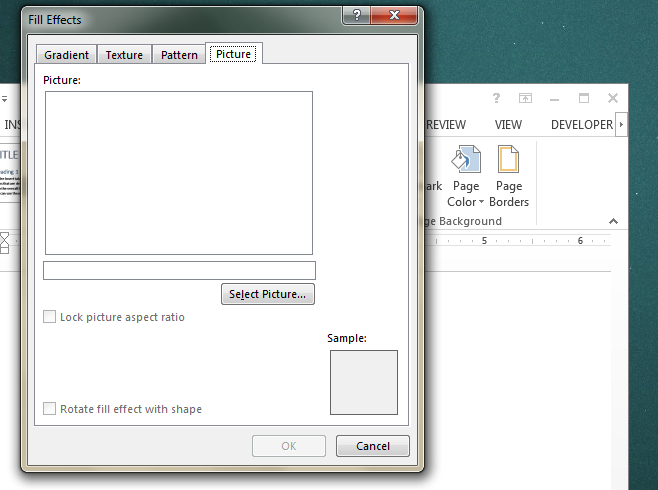
Hvis dit billede er for lille til siden, MS Wordfliser det automatisk. Hvis du vil finde ud af, hvilken størrelse et billede skal være, så det passer perfekt på siden, skal du finde størrelsen på din side i tommer og konvertere det til pixels. Når du vælger et billede, skal du sørge for, at det passer til sidens dimensioner.







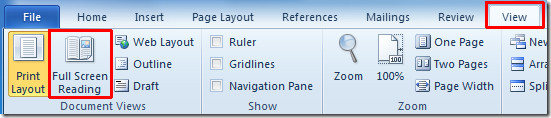





Kommentarer